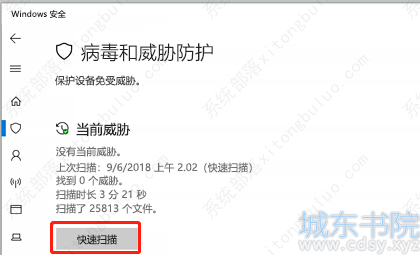错误代码80070103是Windows 7/8/8.1/10上非常常见的问题,该错误代码的出现可能是因为Windows更新尝试更新和安装以前计算机上已安装的驱动程序,或者是与计算机不兼容的或过时的驱动程序。本文将针对该问题介绍其原因,以及提供一些实用的修复方法,一起看看吧。
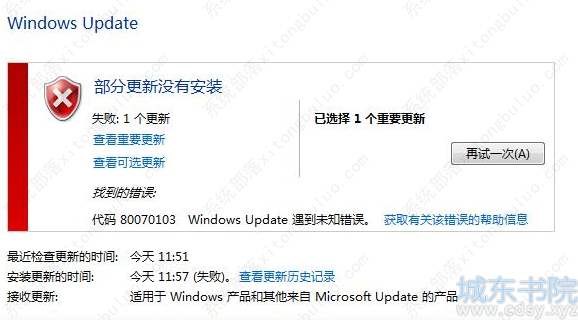
win10更新出现错误代码80070103的四种解决方法
1、运行Windows更新疑难解答
Windows更新出现了错误之后,可以尝试用Windows更新疑难解答来解决,具体步骤如下:
步骤1:运行计算机,同时按下键盘里的【Windows+I】键以打开设置界面。之后点击进入到【更新和安全】选项中。
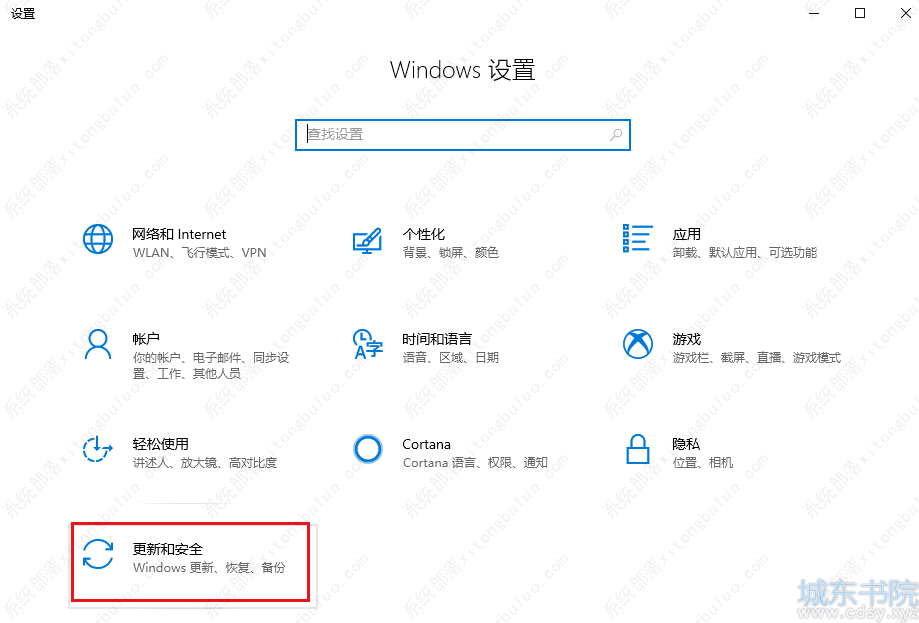
步骤2:在左侧功能栏里找到【疑难解答】,之后在右侧选中【Windows更新】选项,并点击【运行疑难解答】按钮。有些系统版本可能没办法直接在右侧运行Windows更新疑难解答,此时可以先点击【其他疑难解答】再运行Windows更新疑难解答。
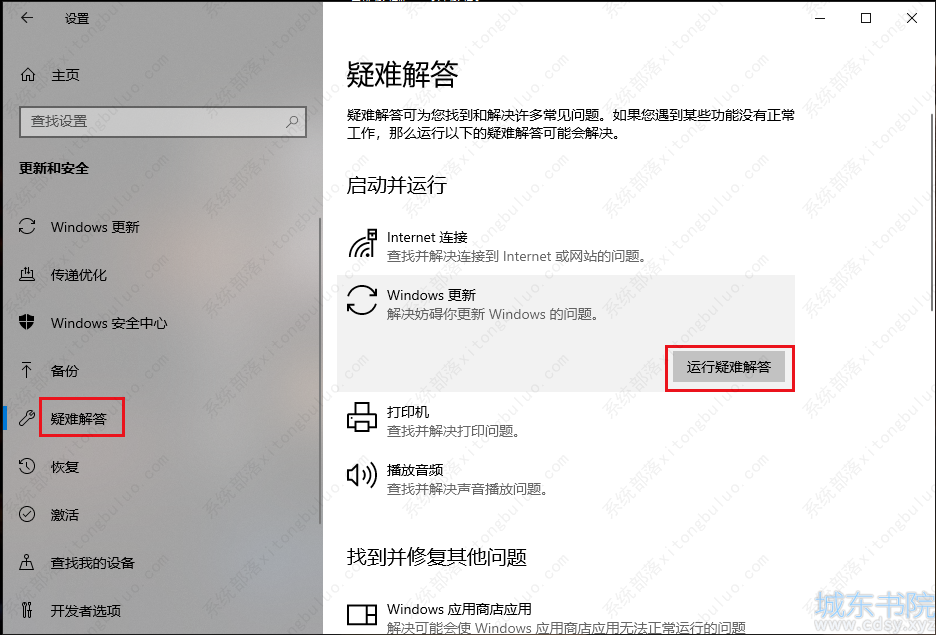
2、手动更新或重装驱动程序
错误代码80070103与驱动程序更新出现错误相关,我们可以对目标设备的驱动程序进行手动更新或重装以解决此错误。
步骤1:首先应确定出现驱动程序更新问题的目标设备,我们可以在Windows更新记录中查找。
①对于Windows 10操作系统:按【Windows+I】键以打开设置界面。之后点击【更新和安全】>【Windows更新】选项,在右侧界面点击【查看更新历史记录】,之后查找更新失败或更新错误的项目。
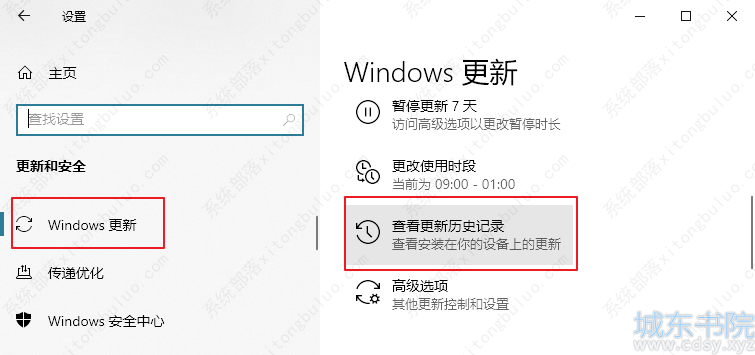
②对于Windows 7/8/8.1操作系统:打开控制面板,导航到【系统和安全】>【Windows更新】,单击左侧窗格中的【查看更新历史记录】选项,然后查找更新失败或更新错误的项目。
NVIDIA驱动程序是最有可能导致错误代码80070103的驱动程序之一,因此我们下面以NVIDIA设备为例介绍具体步骤。如果您通过步骤1查找出其他出问题的设备,也可以对其进行同样的驱动程序更新或重装操作。
步骤2:按【Windows徽标键+R】打开运行窗口,然后输入【devmgmt.msc】,点击【确定】。

步骤3:在设备管理器中展开【显示适配器】,鼠标右键单击NVIDIA设备,选择【更新驱动程序】>【自动搜索驱动程序】,之后等待驱动程序更新完成。
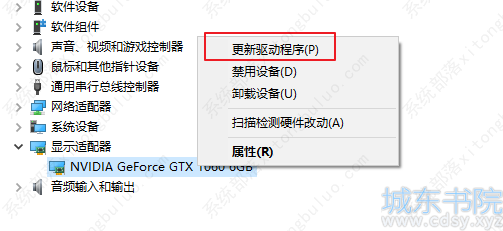
步骤4:若更新驱动程序不起作用,那么可以右键点击NVIDIA设备,选择【卸载设备】,在弹出的窗口中选中【删除此设备的驱动程序软件】,最后点击【卸载】并重启计算机。
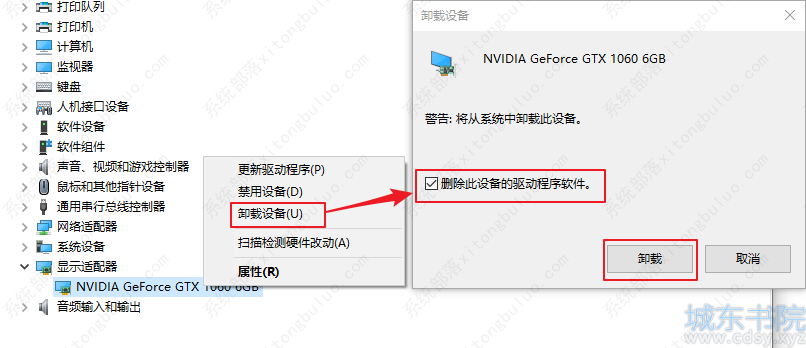
步骤5:重启计算机后,前往NVIDIA官网(https://www.nvidia.cn/geforce/drivers/)或者使用NVIDIA GeForce Experience软件下载和安装NVIDIA设备的驱动程序。
3、更改设备安装设置
在设备安装设置中,我们可以设置Windows是否自动下载制造商提供的可用于计算机设备的应用和自定义图标,错误代码80070103可能与允许Windows自动下载和安装设备可用的应用有关,因此我们可以更改设备安装设置以尝试解决此问题。
步骤1:运行计算机,同时按下键盘里的【Windows+I】键以打开设置界面。之后点击进入到【系统】选项中,点击【关于】>【高级系统设置】。

步骤2:切换到【硬件】标签栏,点击【设备安装设置】。
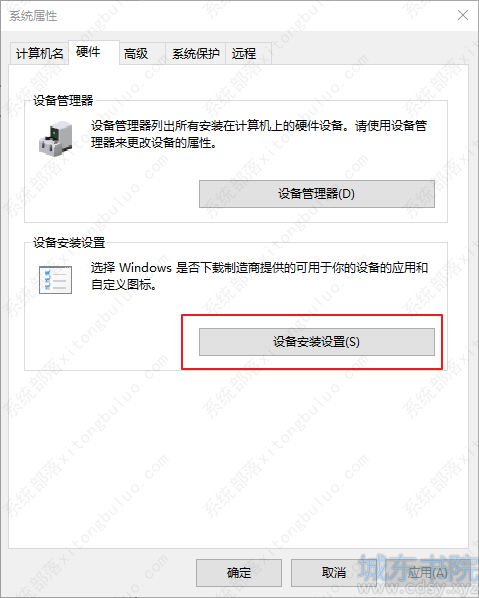
步骤3:在设备安装设置中将“是否要自动下载适合你设备的制造商应用和自定义图标?”的设置更改为【否】,再点击【保存更改】。之后若是要更新一些设备的驱动程序,可以参考方法2进行手动更新。
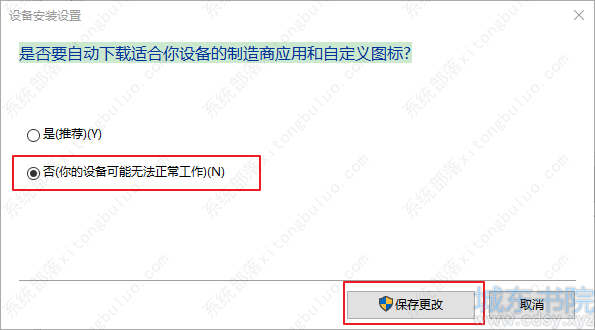
4、检查和清理病毒/恶意软件
病毒和恶意软件可能会引起计算机的各类故障,因此为了系统安全,我们可以检查计算机中是否有病毒/恶意软件并进行及时清理。
步骤1:在【开始】中打开【设置】,然后点击【更新和安全】。
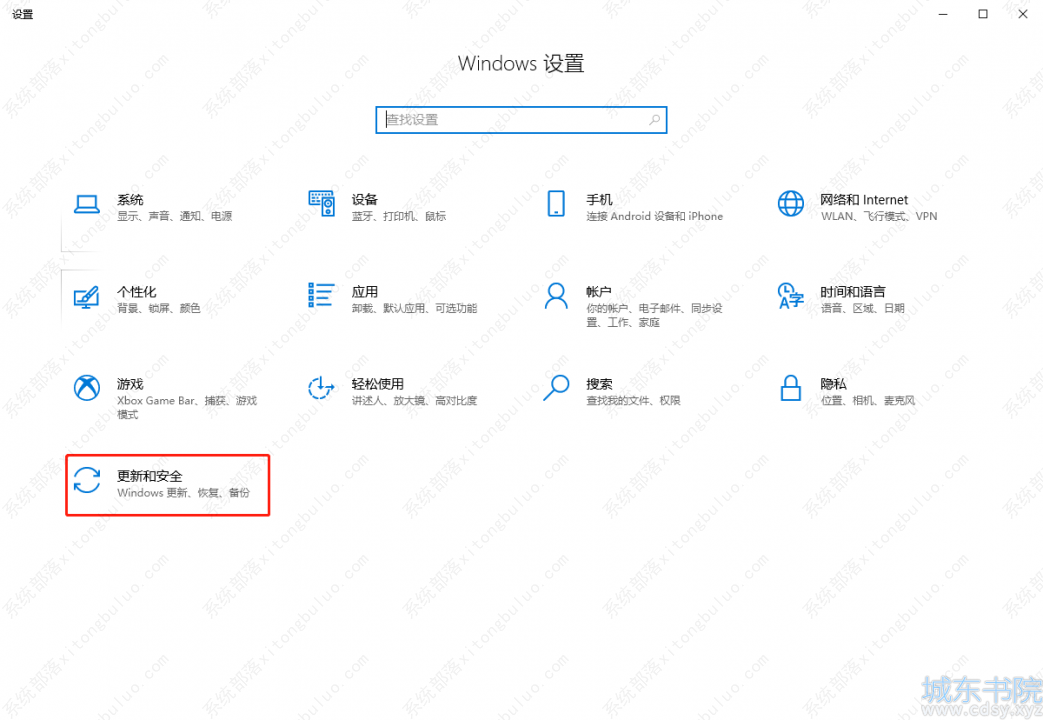
步骤2:在【更新和安全】页面下,单击【Windows安全中心】。
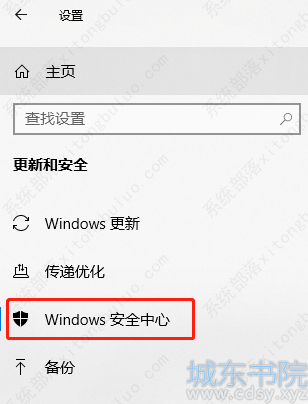
步骤3:单击【病毒和威胁防护】,然后单击【快速扫描】以开始扫描。等待整个过程完成之后,请重启计算机查看问题是否解决。